AI 코딩 보조 도구가 점점 강력해지면서 IDE 안에서 바로 AI의 도움을 받는 환경이 개발 생산성을 크게 좌우합니다.
IntelliJ 사용자라면 최근 주목받는 Windsurf 플러그인을 통해 코드 작성, 리팩토링, 문서 자동화 등 다양한 작업을 훨씬 빠르고 스마트하게 처리할 수 있습니다.
이 글에서는 Windsurf 플러그인이 무엇인지, 어떤 장점이 있는지, 그리고 설치 후 실제로 어떻게 사용하는지까지 깔끔하게 정리해드립니다.

✔ Windsurf 플러그인은 무엇인가?
Windsurf 플러그인은 JetBrains 계열 IDE(IntelliJ, WebStorm, PyCharm 등)에 설치할 수 있는 AI 코딩 도우미 플러그인입니다.
주요 특징은 다음과 같습니다:
- OpenAI 기반의 고성능 LLM을 이용한 코드 자동 생성
- 프로젝트 전체 문맥을 분석해 정확한 답변 제공
- 코드 설명, 테스트 코드 생성, 리팩토링 제안 등 다양한 개발 보조 기능
- IntelliJ와 자연스럽게 통합된 사이드바 기반 대화형 인터페이스
- 파일 단위, 프로젝트 단위로 맥락을 활용하는 Context-aware Code Assistant
단순한 ChatGPT 연동 수준이 아니라, 실제로 IDE 내부 코드 구조를 이해하고 작업 흐름을 보조한다는 점에서 강력합니다.
✔ Windsurf 플러그인의 핵심 장점
1. 코드 이해 및 문맥 기반 품질 높은 답변
일반 AI 챗봇은 현재 열려 있는 코드 파일의 정보를 제대로 알지 못합니다.
하지만 Windsurf는 프로젝트 파일을 읽고 파일·클래스·메서드 단위 문맥을 AI에게 바로 전달해 훨씬 정확합니다.
2. 리팩토링, 테스트 코드 생성 자동화
Windsurf는 특정 메서드를 선택한 뒤
“이 메서드 테스트 코드를 JUnit5로 만들어줘”
와 같은 요청을 하면 바로 생성해줍니다.
또한 “이 클래스 리팩토링해줘” 같은 요청도 자연스럽게 처리합니다.
3. 코드 리뷰 기능 제공
Pull Request 없이도 로컬 코드에 대해 다음과 같은 리뷰를 받을 수 있습니다:
- 잠재적 버그 지적
- 코드 스타일 문제
- 구조 개선 제안
- 성능 위험 요소 분석
4. 다양한 AI 모델 선택 가능
OpenAI, Anthropic 등 여러 모델을 선택할 수 있어
빠른 작업에는 저비용 모델을, 난도 높은 코드 작업에는 고성능 모델을 사용할 수도 있습니다.
5. IDE와 자연스럽게 통합된 UX
- 사이드바에서 AI와 대화
- 특정 코드 블록 선택 후 “AI에게 보내기” 클릭
- Chat 기록이 프로젝트별로 관리
실제로 개발 흐름을 방해하지 않으면서 자연스럽게 동작합니다.
✔ Windsurf 플러그인 설치 방
법
IntelliJ 기준으로 설명합니다.
1. IntelliJ 플러그인 마켓 열기
- IntelliJ 실행
- 상단 메뉴에서
Intellij IDEA → Settings → Plugins(Mac 기준: ⌘ + ,) - Marketplace 탭 선택 후 "Windsurf" 검색

- Install 진행 후 Restart
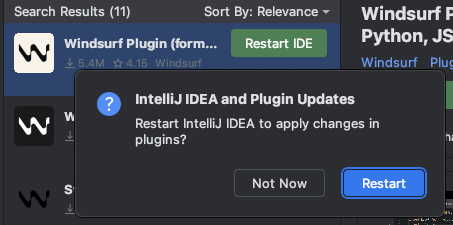
- 설치를 하고 난 뒤 로그인을 요청합니다.
사이트를 이동하여 편한 방식으로 로그인합니다.

- 로그인 후 IDE로 돌아오면 로그인이 연동이 완료됩니다.

✔ Windsurf 사용 방법 (예시 기반)
1. AI 코드 작성
AI 에게 간단한 코드 작성 요청을 해봅니다.
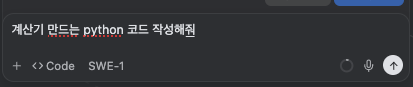
요청사항을 빠르게 calculator.py 라는 파일을 생성해서 AI 가 자동으로 코드를 작성합니다.

2. Cascade를 사용자 개인화 하기
AI의 답변을 보면 영문으로 답변을 하는 것을 볼 수 있습니다.
시스템 프롬프트 처럼 개인화를 위한 설정을 해보겠습니다.
오른쪽 상단의 노트모양 아이콘을 선택합니다.(Rules, Memories & Workflows)

설정을 전역으로 할 것인지 해당 프로젝트에만 할것인지에 따라
Globla 또는 Project를 선택합니다.

rules.md 파일이 열리면 AI에게 룰을 부여합니다.

입력한 rule이 잘 작동하는지 질문을 해보겠습니다.

이제 한국어로 자세하게 IT 전문가다운 답변을 합니다.
3. 코드 설명 요청
파일을 연 뒤 특정 메서드를 드래그 → Cascade 선택

Cascade 선택시 해당 소스파일과 라인이 자동으로 참조되고
간단한 요청을 적어 보냄 (ex: 로직 간단히 설명해줘)

해당 파일의 로직 설명이 잘 나오는 것을 확인할 수 있습니다.

4. 코드 이어서 자동생성
코드 작성 중 AI가 다음 코드를 예측하여 제안하고
이를 활용 할 수 있습니다.
간단하게 print 문을 작성해보겠습니다.
prin 까지만 입력하고 기다리면 뒤에 Hello World를 AI가 제안합니다.
이를 받아들여 작성하려면 탭을 누릅니다.

탭을 눌러 코드제안을 수락하면 자동으로 코드가 작성됩니다.

✔ Windsurf는 IntelliJ 개발자의 생산성을 극대화합니다.
Windsurf 플러그인은 단순한 AI 챗봇이 아니라
프로젝트 전체를 이해하고 개발 흐름과 자연스럽게 결합되는 강력한 AI 도구입니다.
- 프로젝트 컨텍스트 기반 정확한 코드 분석
- 테스트/리팩토링/문서 자동화
- 코드 리뷰 기능
- 자연스러운 IDE 통합
AI 도구를 실무 개발에 적극 활용하고 싶다면
IntelliJ + Windsurf 조합도 괜찮은 것 같습니다.
댓글